Grundlegende Cybersicherheit für Ihr Unternehmen
Tragen Sie mit der unverzichtbaren Sicherheitslösung für kleine Unternehmen zum Schutz Ihrer Daten und Geräte vor Viren, Phishing und Cyberangriffen bei.
Avast Essential Business Security
Mehr Transparenz in Sachen Sicherheit für Ihr Kleinunternehmen
Sie profitieren von besserer Aufsicht und einer zentralisierten Kontrolle über den Schutz vor Viren, Phishing, Ransomware und komplexen Cyberangriffen.

Schützen Sie Ihre Geräte vor Malware-Infektionen

Holen Sie sich eine Antivirus-Lösung der nächsten Generation von Avast, die zahlreiche Funktionen bietet und dabei Ihr Geschäft nicht ausbremst – sodass Sie unbesorgt arbeiten können.

Verhindern Sie Ransomware-Verschlüsselung und Datenlecks
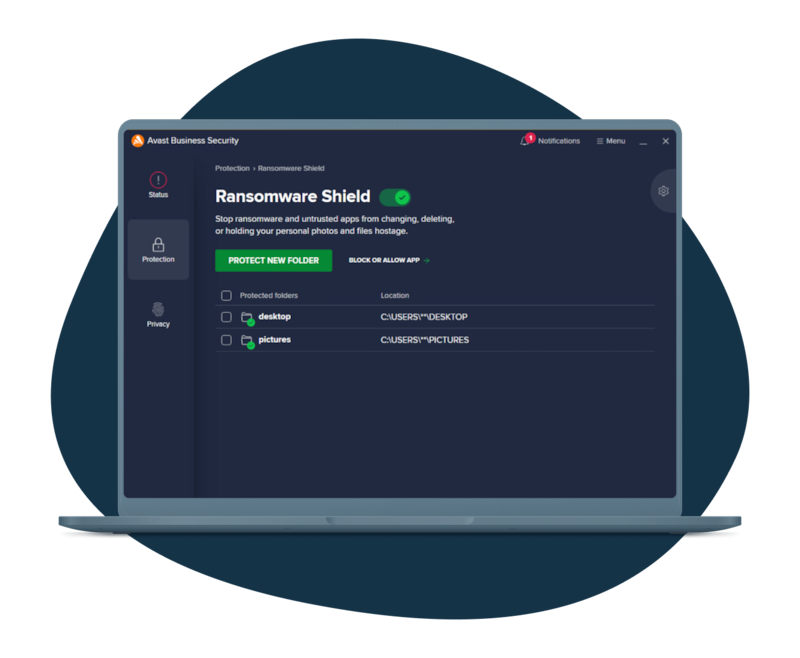
Schützen Sie Ihre Geschäfts- und Kundendaten mit unserer Firewall und mehreren Schutzmodulen vor Sicherheitsverletzungen und Ausfallzeiten. Mehrstufige Sicherheit hilft, den Diebstahl oder die Offenlegung sensibler Daten zu verhindern.

Bleiben Sie online privat und sicherer

Schützen Sie die Online-Privatsphäre, Anmeldedaten und Geschäftsdaten Ihrer Mitarbeiter vor Cyberkriminellen.

Verwalten Sie Ihre Geräte und Sicherheit von überall aus

So wie Ihr Unternehmen wächst, wachsen auch Ihre Sicherheitsbedürfnisse. Verwalten Sie Ihre Geräte und Avast-Sicherheitsdienste über einen Webbrowser mit einer zentralen Online-Verwaltungsplattform – jederzeit und überall.
Systemanforderungen
-
Windows 7 (Service Pack 1), 8, 8.1, 10, 11 (Pro, Education, Enterprise, CB, CBB, LTSB ausgenommen die Editionen Windows on ARM, im S-Modus, Mixed Reality, Mobile, IoT, Starter und RT).
-
macOS 10.11 (El Capitan oder höher mit mindestens 500 MB freiem Festplattenspeicher). USB-Schutz erfordert macOS 11 (Big Sur) oder höher.
-
Windows Server (64-Bit-Version) 2022 (außer Server Core Edition), 2019, 2016, 2012, 2008 R2 (aktuelles Service Pack), Microsoft Exchange Server (64-Bit-Version) 2019, 2016, 2013, 2010 (Service Pack 2) und Microsoft SharePoint Services 3.0 und Microsoft SharePoint Server 2010 und höher.
Für automatische Sicherheitsupdates ist außerdem eine Internetverbindung erforderlich.
Persönliches VPN und Patch Management sind unter macOS nicht verfügbar.
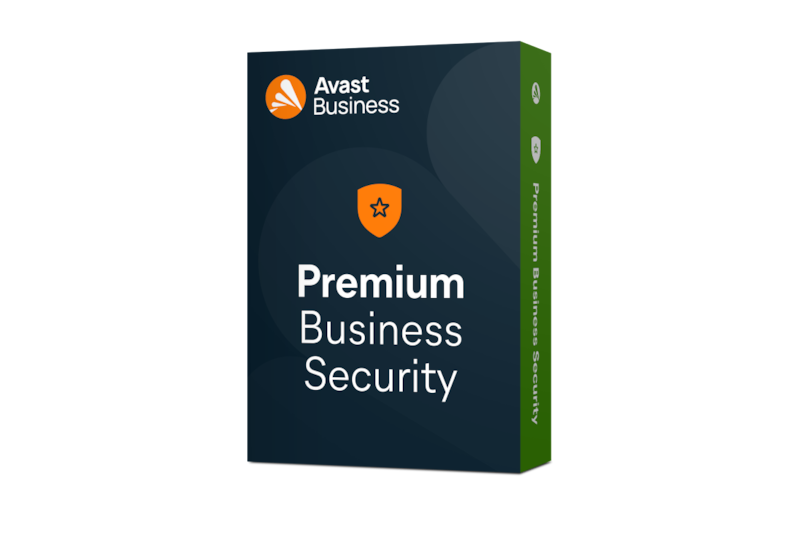
Benötigen Sie auch ein VPN und USB-Schutz?
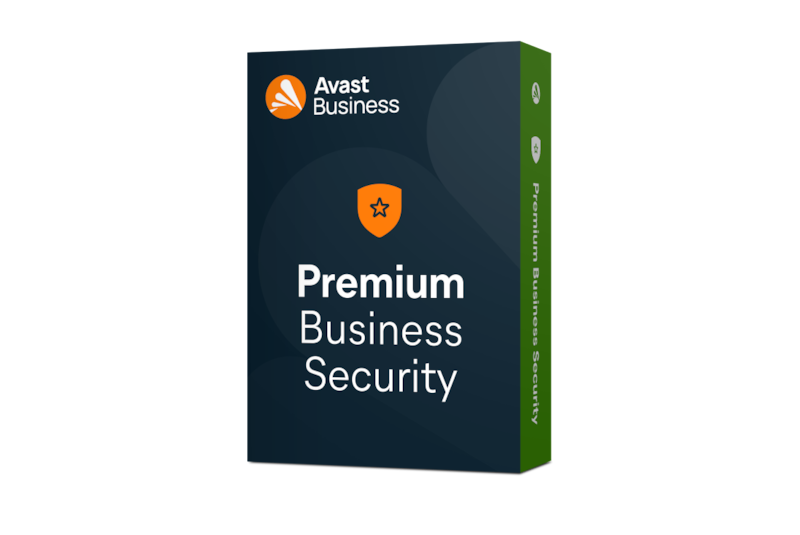
Erweitern Sie Ihren Schutz auf Premium Business Security, das ein VPN* ohne Datenlimits und einen USB-Schutz enthält! Avast Premium Business Security kombiniert unseren preisgekrönten Endgeräteschutz mit einem VPN, damit Ihre Mitarbeiter online privat und sicher bleiben.
*Nicht verfügbar für macOS.
Sind Sie startklar?
Online kaufen
Kontaktieren Sie uns
Häufig gestellte Fragen (FAQs)
Ich habe ein kleines Unternehmen mit nur wenigen Computern. Kann ich auf diesen Computern stattdessen die kostenlose Antivirus-Lösung von Avast für Endverbraucher installieren?
Wenn Sie ein Unternehmen haben, das über Kundendaten oder Server verfügt, dann benötigen Sie mehr als das, was unsere kostenlose Antivirus-Lösung für Endverbraucher bietet. Avast Business-Lösungen enthalten erweiterte Sicherheits-, Datenschutz- und Produktivitätsfunktionen, damit Ihre Mitarbeiter von umfassender digitaler Privatsphäre, Sicherheit und beispielloser Produktivität profitieren. Außerdem erhalten Sie eine Online-Verwaltungsplattform, die Ihnen in Echtzeit einen Überblick über aktuelle Bedrohungen verschafft, sowie Remoteverwaltungsfunktionen über eine einzige Plattform.
Avast Free Antivirus für Endverbraucher, Avast One und Premium Security sind nur für die private, nicht-kommerzielle Nutzung gedacht. Wenn Sie Avast in einer geschäftlichen, kommerziellen, gemeinnützigen oder behördlichen Organisation verwenden möchten, empfehlen wir Ihnen die Avast Business-Lösungen.
Für weitere Informationen lesen Sie bitte unsere Avast Endbenutzer-Lizenzvereinbarung (EULA).
Wie schützen die Cybersicherheitslösungen von Avast für kleine Unternehmen vor Cyberbedrohungen?
Alle unsere Produkte enthalten unsere Antivirus-Software der nächsten Generation für Unternehmen. Diese Lösung wurde für das Verhindern, Suchen, Erkennen und Entfernen von Malware und anderer bösartiger Software (Würmer, Trojaner, Adware, Spyware usw.) entwickelt. Wir schützen Millionen von Unternehmen weltweit durch branchenführende Prävention, Erkennung, Blockierung, maschinelles Lernen, fortschrittliche Heuristik, erweiterte Anti-Exploit-Funktionen und andere proprietäre Avast-Techniken.
Zum Schutz seiner Benutzer erkennt Avast alle verdächtigen Dateien oder Verhaltensweisen und meldet diese umgehend. Dank dieser hochmodernen Infrastruktur und dem Zugriff auf riesige Mengen an Sicherheitsdaten, die von Millionen Geräten rund um den Globus zusammengetragen werden, verfügen wir über eines der weltweit größten und fortschrittlichsten Netzwerke zur Erkennung von Bedrohungen. Dadurch können wir auch einzigartigen Zero-Day-Schutz bereitstellen.
Unsere hochmoderne Technologie verwandelt unsere Anwender in ein globales Netzwerk von zusammenwirkenden Sensoren. Trifft einer von ihnen auf Malware, verwendet Avast sechs Schutzebenen, um diese zu erkennen und zu blockieren, und informiert das gesamte Netzwerk innerhalb weniger Sekunden.
Muss ich mit dem Essential Business-Sicherheitsprodukt die Online-Verwaltungsplattform verwenden?
Für Essential Business-Sicherheitslösungen ist die Online-Verwaltungsplattform optional. Sie können Essential Business Antivirus auch ohne Verwaltungsfunktionen auf jedem Gerät separat installieren. Mit unserer Online-Verwaltungsplattform, dem Avast Business Hub, sind Sie jedoch in der Lage, alle Ihre Geräte von einem Ort aus zu verwalten. Dort finden Sie leistungsstarke Funktionen für Berichterstellung, Benachrichtigung, Geräte- und Richtlinienverwaltung, Netzwerkerkennung, Remotezugriff, Support-Tools und vieles mehr. Wenn der Unternehmens- und Sicherheitsbedarf steigt, erlaubt es Avast Business Hub auf weitere Dienste wie Patch Management und Cloud-Backup, die alle über dieselbe Plattform verwaltet werden können.
Kann ich das Essential Business-Sicherheitsprodukt mit der Avast Business On-Premise-Konsole verwenden?
Nein, Avast Essential Business Security ist nur mit unserer Online-Verwaltungsplattform, dem Avast Business Hub, verfügbar.
Was sind die Systemanforderungen für den Avast Business Hub?
Die folgenden Browser werden von unserer Online-Verwaltungsplattform, dem Avast Business Hub, unterstützt (wir empfehlen die neuesten Versionen):
- Google Chrome
- Firefox
- Safari
- Microsoft Edge
Unentbehrlicher Schutz für Ihr Unternehmen
Das schützen, wofür Sie hart gearbeitet haben. Verbessern Sie die Sicherheit Ihrer Dienstgeräte und Daten – mit Avast Essential Business Security.




